Ready 使用Windows 7 的录音机的功能,进行录音工作的时候,如果觉得音量太小,录音的效果不好,应该如何调整麦克风的音量,以提升录音的效果呢?操作方法说明如下: 1.点选「开始
使用Windows 7 的录音机的功能,进行录音工作的时候,如果觉得音量太小,录音的效果不好,应该如何调整麦克风的音量,以提升录音的效果呢?操作方法说明如下:
1.点选「开始\\所有程式」。
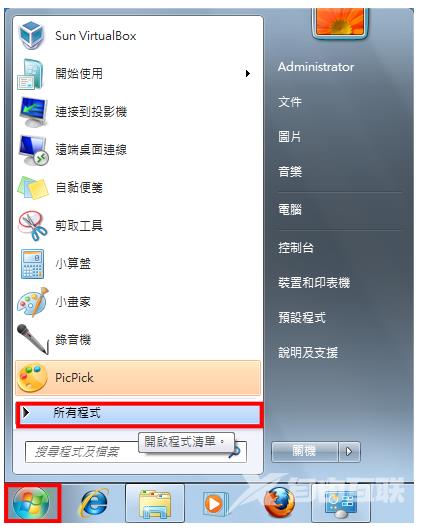
2.点选「附属应用程式\\录音机」,准备开始录音。
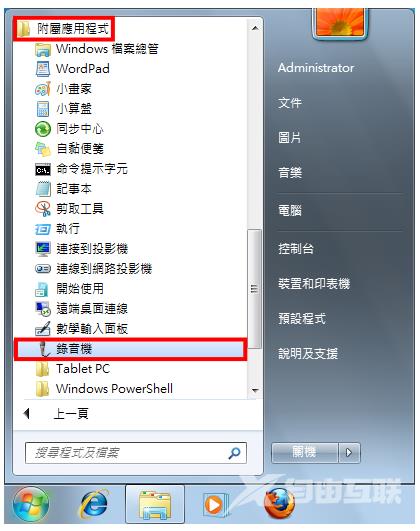
3.录音机(麦克风)的音量太小(绿色的色块表示音量),如图示,需要调整麦克风的音量。
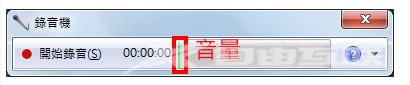
4.点选「开始\\控制台」,准备调整麦克风的音量。
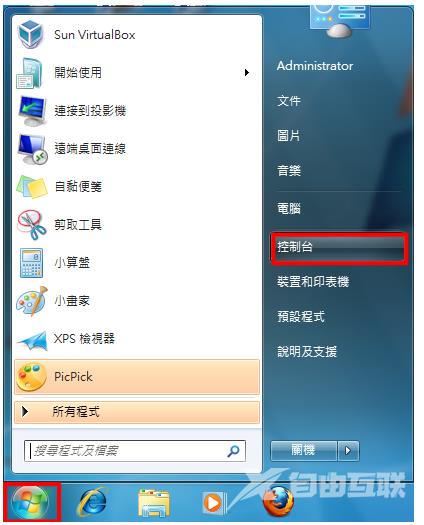
5.点选「硬体和音效」。
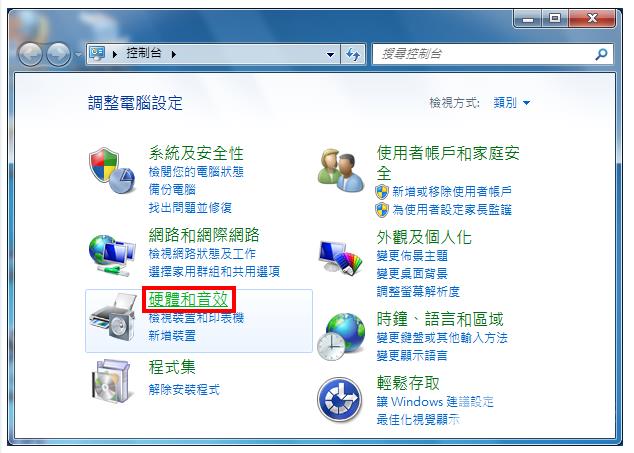
6.点选「音量」。

7.在「录制」的索引标签,先点选「麦克风」,再点选「内容」。
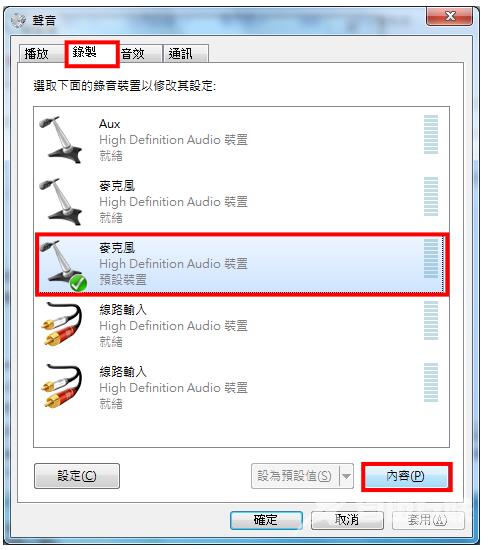
8.在「等级」的索引标签,麦克风预设的音量为「41第一步�,麦克风增量为「2第二步�。
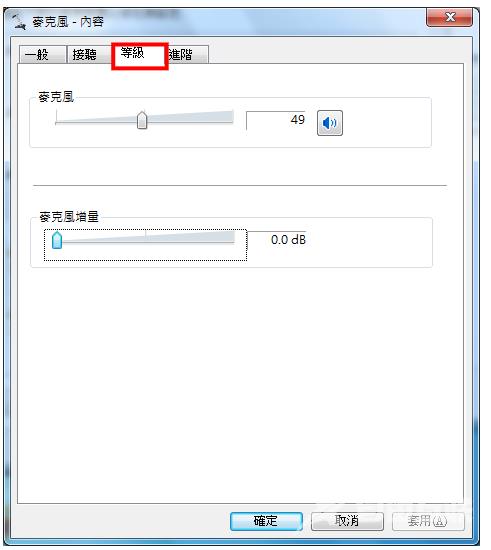
9.依照您的需要,调整麦克风的音量和增量,如图示,调整完成之后点选「确定」。
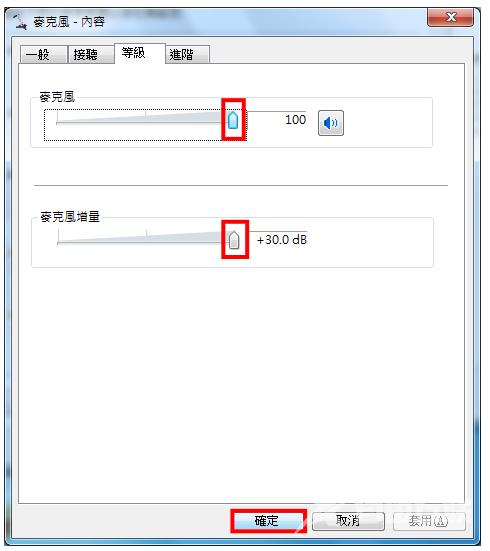
10.点选「确定」。
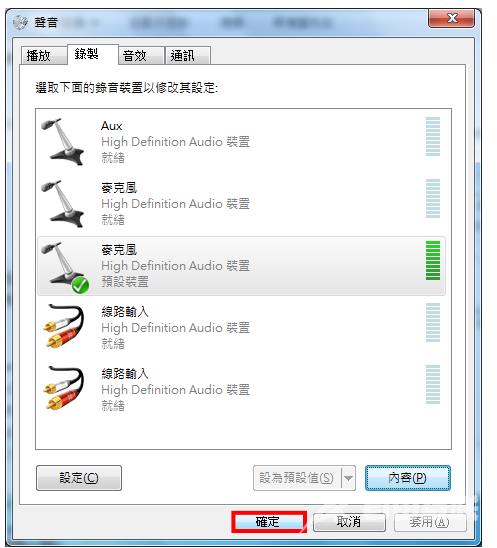
11.关闭「硬体和音效」的视窗。
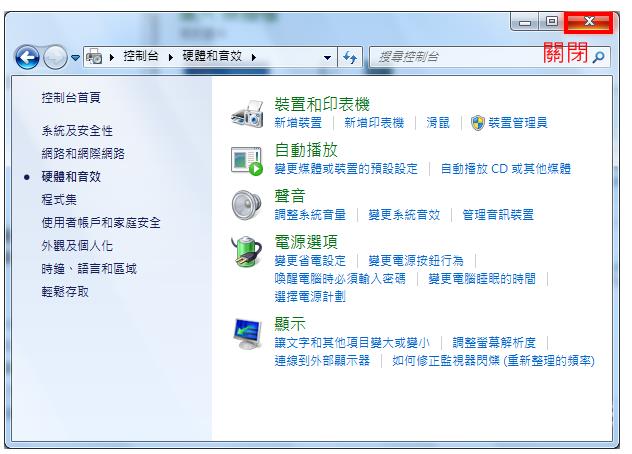
12.如图示,麦克风的音量已经增加(绿色的色块表示音量),可以录出良好的音效了。

